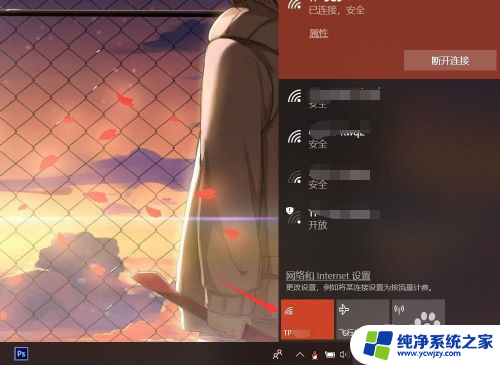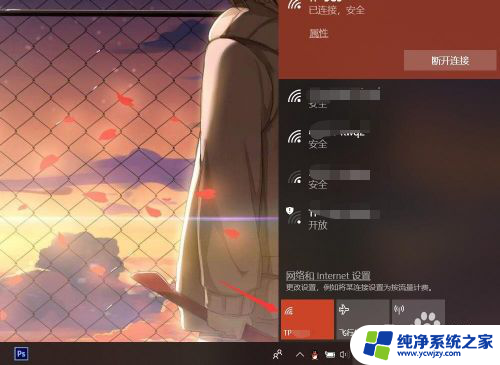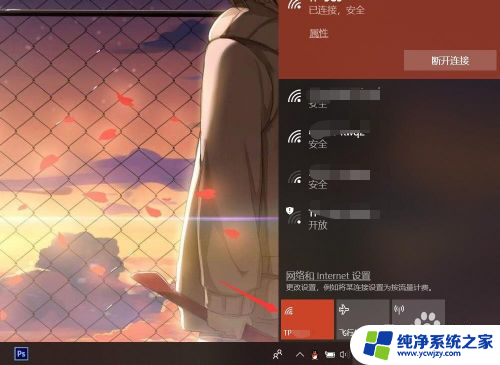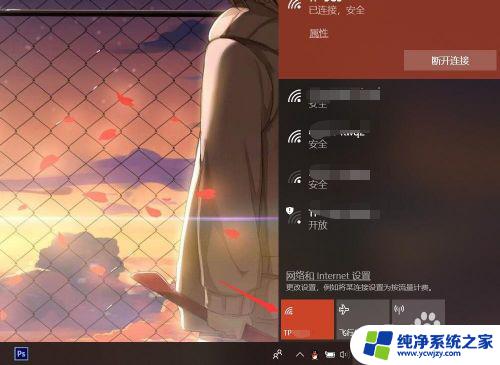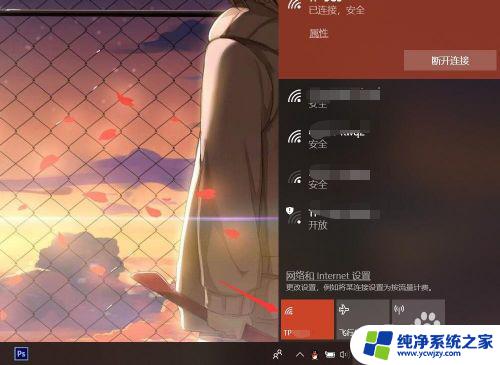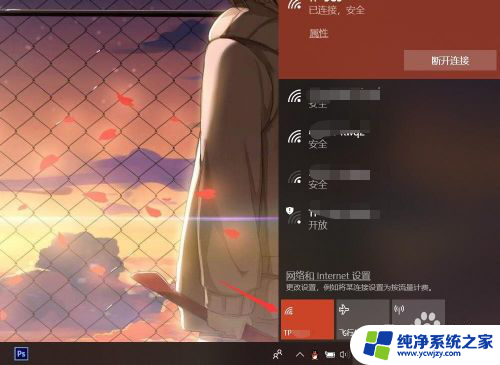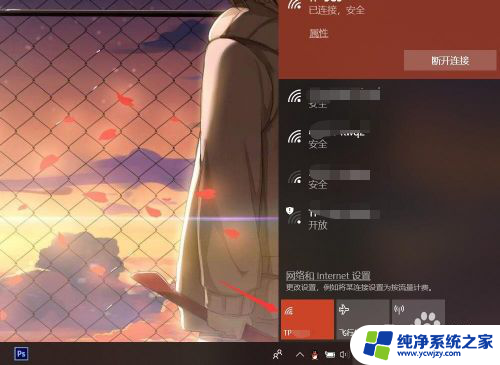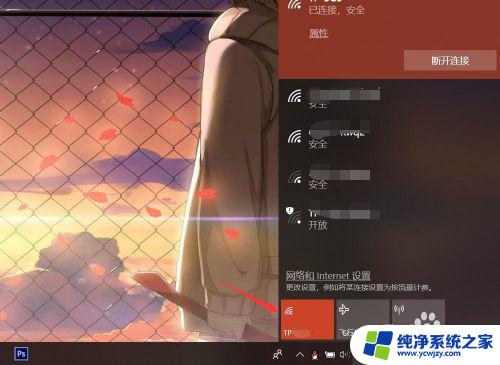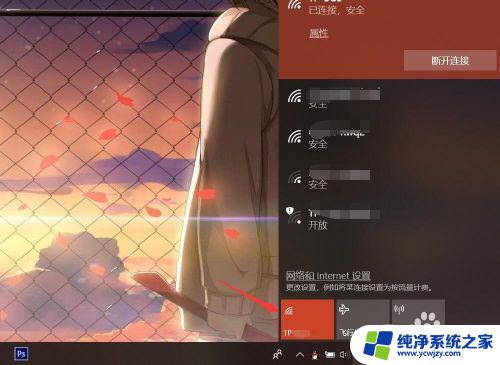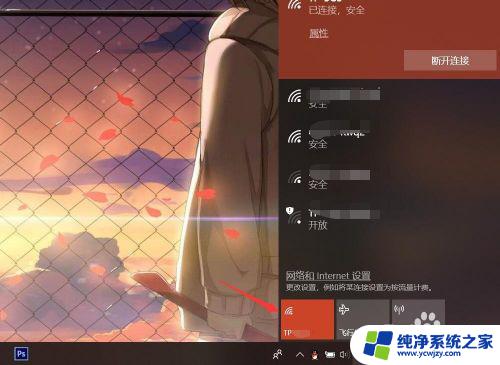笔记本电脑无线网密码查看 笔记本电脑如何查看已连接WiFi密码
笔记本电脑无线网密码查看,在现代社会中笔记本电脑已经成为我们生活中不可或缺的工具之一,对于许多人来说,忘记了已连接WiFi的密码却成为了一个常见的问题。当我们想要连接新设备或者与朋友分享WiFi时,却苦于不知道该密码是多少。幸运的是笔记本电脑提供了一种简便的方式来查看已连接WiFi密码。通过一些简单的步骤,我们可以轻松地获取到这些密码,解决了我们的烦恼。本文将介绍如何在笔记本电脑上查看已连接WiFi的密码,帮助我们更好地管理和使用网络资源。
具体方法:
1.打开笔记本电脑,打开WLAN,连接到已有的无线网络。
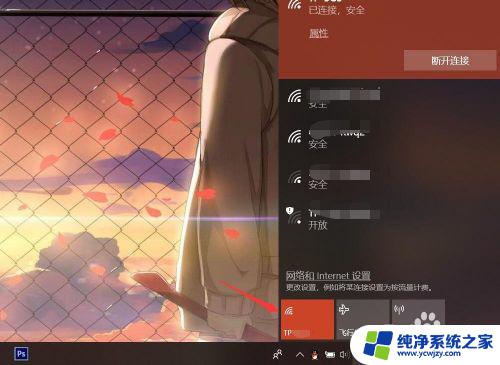
2.按下电脑键盘上的win键,进入开始界面,点击左侧齿轮进入【设置】。
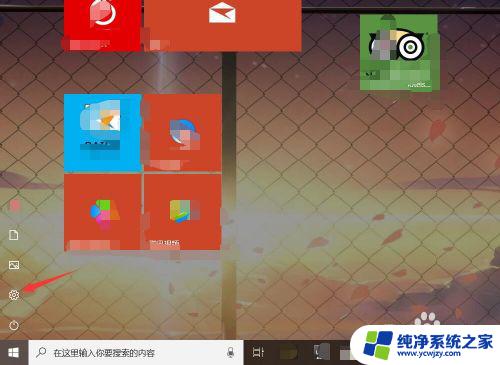
3.在设置界面,进入【网络和Internet】选项。
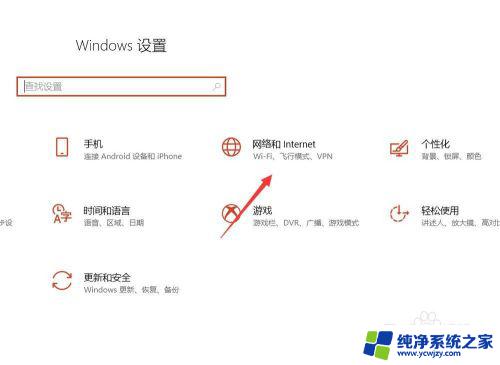
4.在网络和Internet界面,选中状态选项。并点击进入【网络和共享中心】。
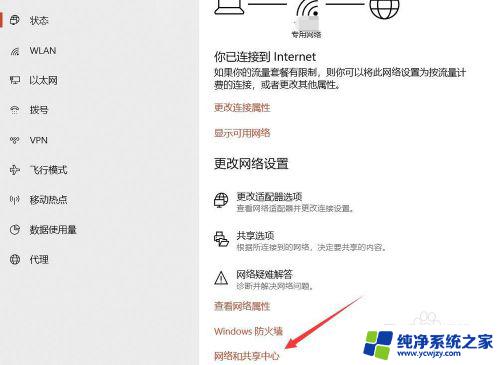
5.在网络和共享中心界面,点击WLAN连接的无线WiFi网络。
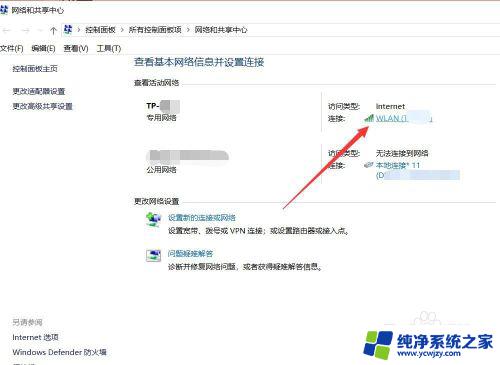
6.在WLAN窗口,可查看连接属性,点击【无线属性】。
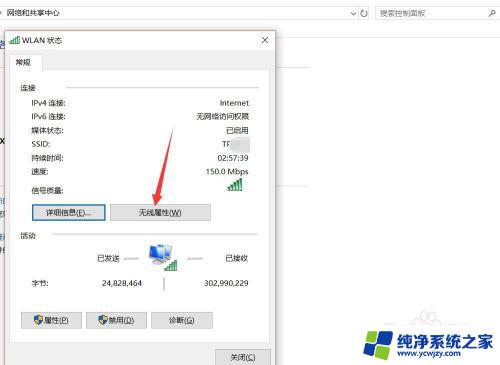
7.在无线网络属性面板,切换上方连接选项至【安全】。
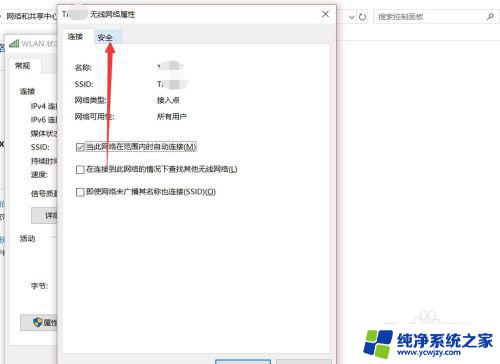
8.点击勾选下方【显示字符】,即可查看该无线网络密码详情。
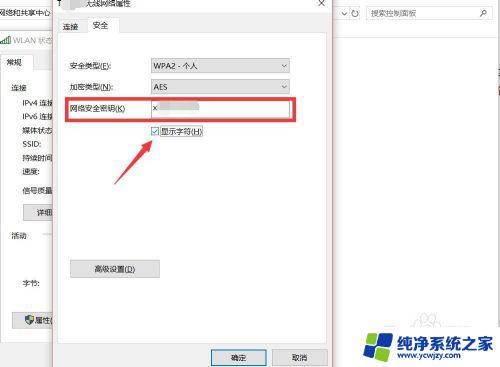
以上是关于如何查看笔记本电脑无线网络密码的全部内容,如果您遇到相同的问题,可以参考本文所介绍的步骤进行修复,我们希望这篇文章能够对您有所帮助。